Fazer uma espécie de procv dentro do Power query é um processo diferente de usarmos a própria função do Excel. Dentro do Power query, existe a ferramenta Mesclar consultas, ela faz praticamente a mesma coisa que o procv, puxa dados de um local e retorna o resultado em outro.
Se você já sabe usar a função procv do Excel, não terá problemas em entender nosso exemplo logo adiante. Mas caso ainda tenha dúvidas sobre a função, confira esse link: Função PROCV no Excel: Aprenda com Videoaulas Práticas
Baixe a planilha para praticar o que foi ensinado neste tutorial:
Como Fazer Procv no Power Query
Inicialmente, tudo consiste em juntar os dados da tabela “ID” e “Turma” com os dados da tabela “ID”, “Alunos” e “Nota”. Iremos pegar os dados da “Turma” e juntar com a tabela de alunos e notas.
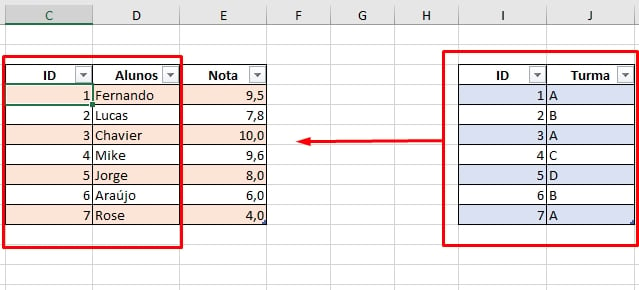
Note, que os “IDs” são distribuídos para cada aluno e também para cada turma.
Exemplo: O aluno Fernando tem o ID 1, então de acordo com o ID 1 da tabela de turma, ele está na turma “A”. Esse processo também será a mesma lógica para os outros alunos.
Pois bem, após importar às duas tabelas para o Power query, clique na guia “Página inicial” >> “Combinar” >> “Mesclar consultas”:
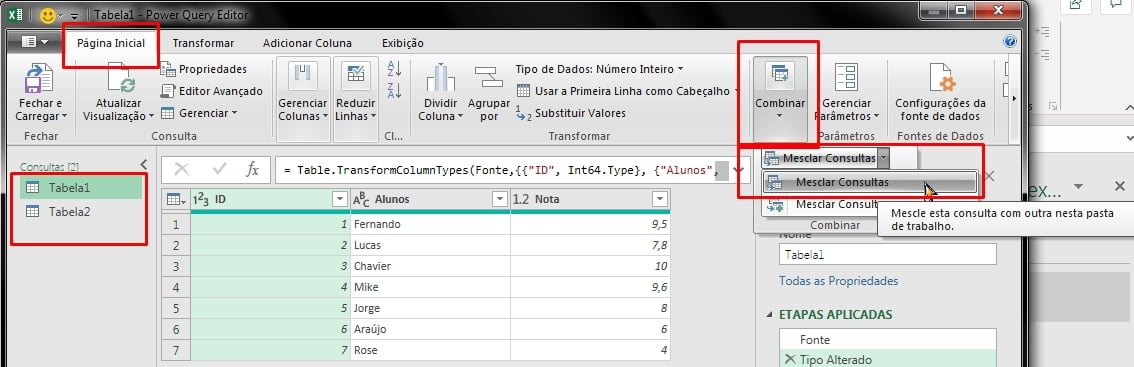
Na janela de mesclar, escolha a coluna “ID” da tabela 1 dos alunos, depois, escolha a tabela 2 e selecione a coluna “ID” da tabela de turmas:
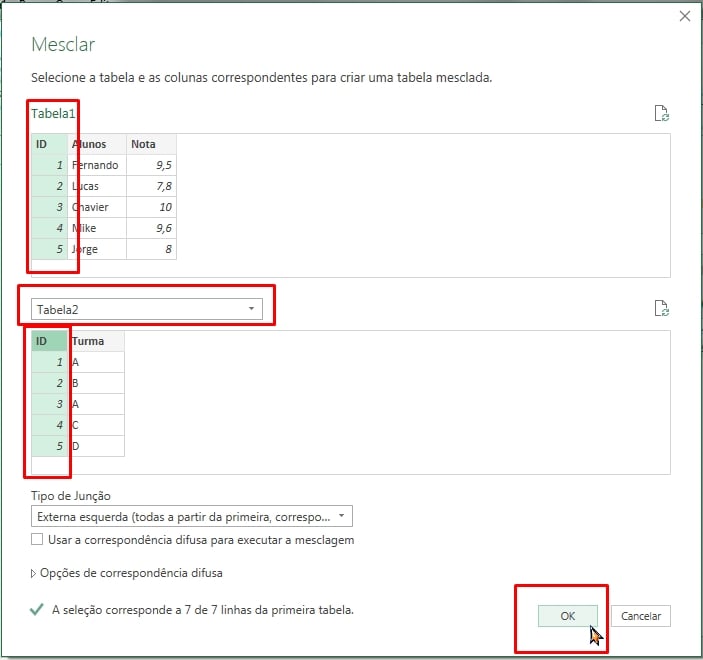
Após clicar no botão “OK”, uma nova coluna será exibida, clique no ícone do canto superior direito da coluna:
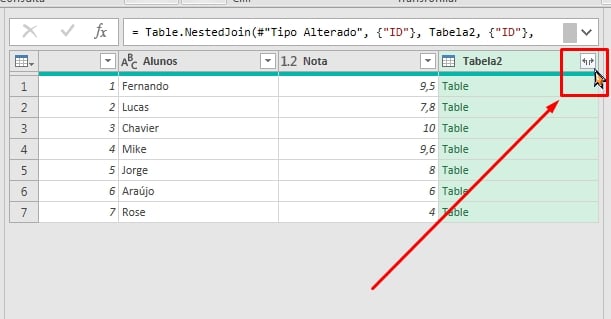
Nas opções seguintes, marque a coluna “Turma”, desmarque o campo “Use o nome da coluna original como prefixo” e clique em “OK”:
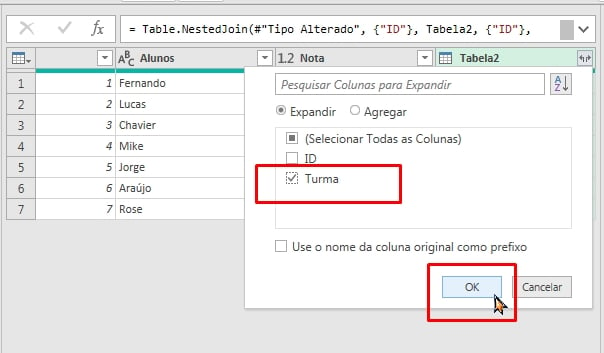
E enfim, sua tabela já estará pronta, veja que a coluna de “Turma” foi adicionada na tabela de alunos.
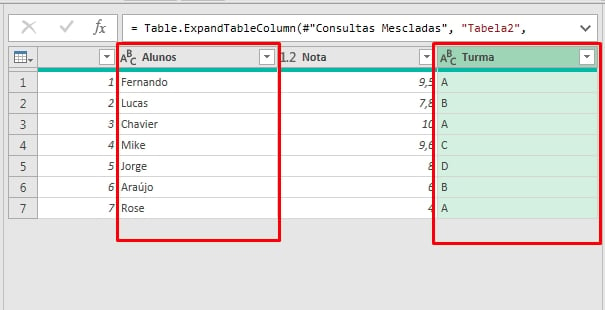
O que temos acima é um procv dentro do Power query, com base nos “IDs” trouxemos os dados das turmas para a tabela dos alunos.
Curso de Excel Completo: Do Básico ao Avançado.
Quer aprender Excel do Básico ao Avançado passando por Dashboards? Clique na imagem abaixo e saiba mais sobre este Curso de Excel Completo.
Por fim, deixe seu comentário sobre o que achou, se usar este recurso e você também pode enviar a sua sugestão para os próximos posts.
Até breve!
Artigos Relacionados Ao Power Query:
- Coluna Dinâmica no Power Query
- Extrair Valores Com Condição no Power Query
- SOMASE de Tabelas Separadas por Abas no Power Query
- Adicionar Prefixo e Sufixo no Power Query














